Google Chromecastは、今日、膨大な数のスマートホームにその場所を見つけました。これは、WiFiを使用し、モバイルデバイスからGoogle Chrome互換のテレビやスピーカーにさまざまなメディアファイルをキャストできるようにするGoogleが設計したテクノロジーです。
これは素晴らしいように聞こえますが、Chromecastデバイスでいくつかの問題を経験できる状況があります。 Chromecastデバイスの状態は、その上のLEDライトで示されています。そのようなLED光の兆候の1つは、クロムキャストが白色光を点滅させ、信号がないことです。

これを修正するために何かができることを知っておくのは良いことですが、最初にChromecastが私たちに伝えようとしていることを理解する必要があります。
クロムキャストは白い光の瞬きは何を意味しませんか?
使用しているクロムキャストの生成や、Google TVでクロムキャストを持っているかどうかに関係なく、デバイスの現在の状態を示すLEDライトがあります。そして、それが白色であることに気付いた場合、公式の説明はクロムキャストが切断されるか、セットアップする必要があります。
まあ、これは少し役立つと言えるので、今では他の人が問題を取り除き、以前のようにクロムキャストを楽しむのに役立つ最も頻繁に使用されるソリューションを説明します。
クロムキャストの瞬き白色光の信号なしを修正する方法は?
次のソリューションは、異なるユーザーがクロムキャストの点滅する白い光を取り除くのに役立つソリューションです。だから、あなたの時間をとって、これらを一つ一つ試してみてください。
すべてを切断して再接続します
ゆるい接続は、主に簡単に気付くことができないため、本当の問題になる可能性があります。これが、テレビの背面にあるHDMIポート、ChromecastデバイスのUSBケーブル、電動ケーブルの両端の電気コンセントに到達するまで切断することをお勧めする理由です。
wifi信号が悪い?それらを近づけます
wifiルーターとクロムキャストが互いに遠すぎる場合、 wifi信号が貧弱である可能性があります。これは、ルーターを別の位置、またはChromecastデバイスに移動した場合に発生する可能性があります。これが問題である場合は、クロムキャストをワイヤレスルーターに近づけ、その逆を試してみてください。
HDMIエクステンダーを使用してChromecastを再配置してみることもできます。通常はキャビネットのテレビの後ろに配置されているため、ワイヤレス信号をうまく受け取っていないかもしれません。 HDMIエクステンダーを使用すると、Chromecastをより良い位置に配置できます。
入力を確認してください
テレビリモートの入力ボタンを押します。テレビのメニューで、正しい入力が選択されているかどうかを確認してください。そうでない場合は、アップ/ダウンキーを使用して正しいものに移動し、[OK]をクリックして選択を確認します。
ここにいる間に、Chromecastを別のHDMIポートに接続してみてください。今日のほとんどのテレビには複数のHDMIポートが付属しているため、もう1つに接続して入力設定で選択してみてください。
電源を変更します
ほとんどの人は、テレビでUSBポートを使用してクロムキャストを強化します。白い点滅光と信号の問題がない場合は、クロムキャストに別の電源を使用して、別の電源アダプターに接続してみてください。
ネットワークを再起動します
今日の電子デバイスに関する問題のほとんどは、簡単な再起動で解決できます。この場合、ネットワークを再起動することをお勧めします。これには、モデムとルーターの両方が含まれます。プロセス全体は非常にシンプルであり、ほとんどの場合、それは実用的なソリューションです。それで、それを試してみましょう!
電源からモデムを外し、バッテリーを持っている場合は、それを外します。その後、ルーターを電源から外します。これらを数分間切断したままにしてから、最初にモデムを接続します。バッテリーがある場合は、バッテリーも接続します。電源を入れて、安定するのを待ちます。その後、ルーターを電源に接続してオンにします。完全に起動したら、Chromecastを接続できるかどうかを確認して試してください。これが問題を修正しない場合は、次のことを試してください。
テレビを再起動します
特定の問題を抱えたときにデバイスを再起動する理由を説明しました。前にテレビの電源を切ることをお勧めします。電源から外します。しばらくしてからプラグを戻します。オンにして、クロムキャストをテストします。
ロケーションサービスはありますか?
スマートフォンが問題を引き起こしているかどうかを確認してください - ロケーションサービスがオンになっていることを確認してください。ホームアプリがWiFiにアクセスし、Googleデバイスに接続できるようにするには、ロケーションサービスが必要です。
iPhoneを使用している場合は、ロックを解除してください。次に、設定アイコンをタップし、スクロールダウンしてプライバシーをタップします。上部にロケーションサービスが表示されます。それが書かれていることを確認してください。
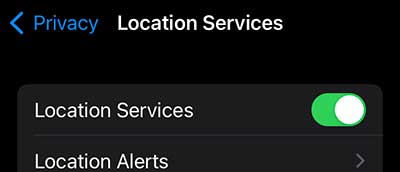
Androidデバイスを使用している場合は、ロックを解除してください。次に、設定アイコンをタップしてから、場所をタップします。 [トグル]ボタンがオンに設定されていることを確認してください。
クロムキャストを工場出荷時の設定にリセットします
工場出荷時のリセットでは、クロムキャストが適切に機能することを妨げているソフトウェアの問題をクリアする必要があります。このプロセスは、クロムキャストを工場出荷時のデフォルト設定に戻し、再度セットアップする必要があります。
クロムキャストを工場出荷時の設定にリセットする方法に関する詳細なガイドを以下に示します。時間をかけてこれを適切に行ってください。
読書をお勧めします:
- クロムキャストオレンジライト:数分で修正する方法
- Rokuがワイヤレスネットワークに接続しない場合はどうすればよいですか? (9つの簡単な修正)
- Roku TVをリモートなしでWi-Fiに接続する方法は? (3つの簡単な回避策)
- AnycastをWi-Fiに接続する方法は?
- Wi-Fi信号強度を測定する方法は? (説明した)
サポートに連絡してください
上記の提案を試してみると、何も役に立たない場合は、Chromecastのサポートに連絡することをお勧めします。それらに電話して、問題を詳細に説明しようとすることができます。それは間違いなく、クロムキャスト点滅白を修正する最も信頼できる方法であり、信号の問題はありません。彼らの助けを借りて、あなたが以前と同じようにあなたのクロムキャストを稼働させるまでそれは長くかかると確信しています。
最後の言葉
うまくいけば、この記事で説明したソリューションの1つが、クロムキャストの白い点滅光を修正するのに役立つことを願っています。私たちはそれが最後のものではないことを確かに望んでいますが、それが本当に重要ではありません。主なポイントは、クロムキャストが再び適切に機能していることです。今回あなたを助けたものを覚えておいてください。この問題が将来的に登場した場合、再び役立つ可能性があります。
